Já clicou em uma ótima publicação de blog, apenas para ter dificuldade em encontrá-la novamente mais tarde? Seus leitores podem estar tendo a mesma experiência em seu site WordPress.
Quando os visitantes navegam em um site, eles geralmente pulam entre várias publicações. Eles navegam, escaneiam e, às vezes, saem antes de terminar.
Se eles não conseguirem retornar facilmente ao conteúdo que acharam útil ou interessante, você poderá perdê-los para sempre.
É por isso que mostrar uma lista de publicações visualizadas recentemente pode fazer uma grande diferença. Ajuda os leitores a continuar de onde pararam, explorar mais do que eles gostam e permanecer engajados por mais tempo em seu site.
A melhor parte? É fácil de configurar.
Neste guia, mostraremos como exibir as últimas publicações visitadas em seu site WordPress e melhorar a experiência do seu site.
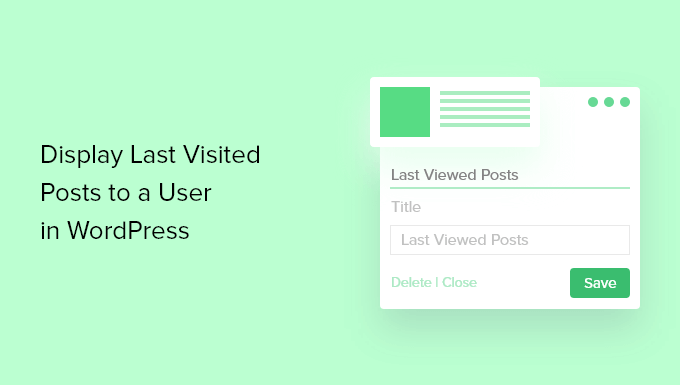
Por que Exibir as Últimas Publicações Visitadas no WordPress?
Exibir as últimas publicações visitadas no WordPress ajuda seus visitantes a continuar de onde pararam, o que facilita a navegação e os mantém engajados com seu site por mais tempo. Também pode destacar conteúdo relacionado que eles podem ter perdido e incentivar visitas de retorno, criando uma experiência mais personalizada.
Já notou como sites como a Amazon mostram itens que você visualizou recentemente? Mesmo quando você não está logado, essas sugestões ainda estão lá, graças aos cookies do navegador.
Isso não é apenas uma conveniência. É uma maneira inteligente de manter os usuários engajados e guiá-los de volta para o conteúdo em que já demonstraram interesse.
E você pode trazer essa mesma experiência para o seu blog WordPress.
Visitantes frequentemente acessam várias páginas durante uma única sessão, lendo posts de blog, escaneando tutoriais ou conferindo avaliações de produtos. Mas quando eles voltam mais tarde, é fácil para eles esquecerem onde pararam ou quais posts chamaram sua atenção.
Ao exibir posts visualizados recentemente, você facilita para os leitores retornarem ao conteúdo que acharam útil ou agradável. 🙌
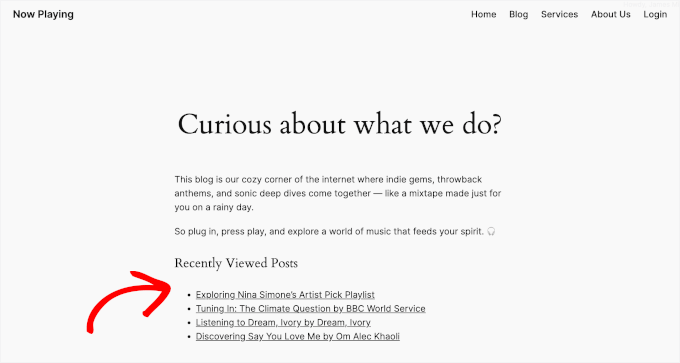
Isso melhora a experiência do usuário e incentiva os visitantes a permanecerem mais tempo ou a tomarem uma ação (como assinar ou comprar algo).
Em resumo, é um pequeno detalhe que pode ter um grande impacto, especialmente para sites com muito conteúdo, como blogs de nicho ou lojas de comércio eletrônico.
Dito isso, mostraremos como exibir uma lista personalizada dos últimos posts que um usuário visitou no WordPress.
Aqui está um breve resumo de todos os tópicos que abordaremos:
- Como Exibir Últimos Posts Visitados no WordPress (Tema Clássico)
- Como Mostrar Últimos Posts Visitados Usando um Trecho de Código Personalizado (Funciona com Qualquer Tema)
- Dica Bônus: Informe que Seu Site WordPress Usa Cookies
- Perguntas Frequentes: Mostrar os Últimos Posts Visitados no WordPress
- Mais Guias sobre Gerenciamento de Posts no WordPress para Melhorar a UX
Como Exibir Últimos Posts Visitados no WordPress
Neste método, usaremos um plugin gratuito que é fácil de configurar. Ele foi projetado para quem usa um tema clássico com suporte a widgets.
A primeira coisa que você precisa fazer é instalar e ativar o plugin Last Viewed Posts. Se precisar de ajuda, você pode consultar nosso guia passo a passo sobre como instalar um plugin do WordPress.
Após ativar o plugin, você desejará ir para Aparência » Widgets. Em seguida, clique no ícone de mais '+' na parte superior da tela para adicionar um novo widget e procure na lista por 'Last Viewed Posts Redo'.
Assim que fizer isso, basta arrastar o widget 'Last Viewed Posts Redo' para a barra lateral ou qualquer área disponível pronta para widgets.
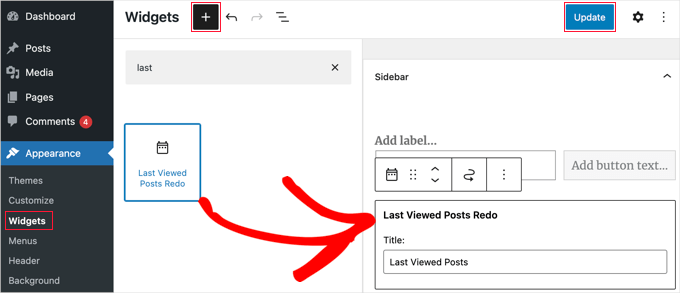
E é isso! Após clicar no botão 'Atualizar' na parte superior da tela, você pode visitar seu site para ver a lista de posts que você visitou por último.
Por favor, observe que a lista 'Posts Visualizados Recentemente' só será visível se você tiver visualizado posts em seu blog após instalar o plugin. Isso ocorre porque o plugin usa cookies para rastrear páginas visitadas.
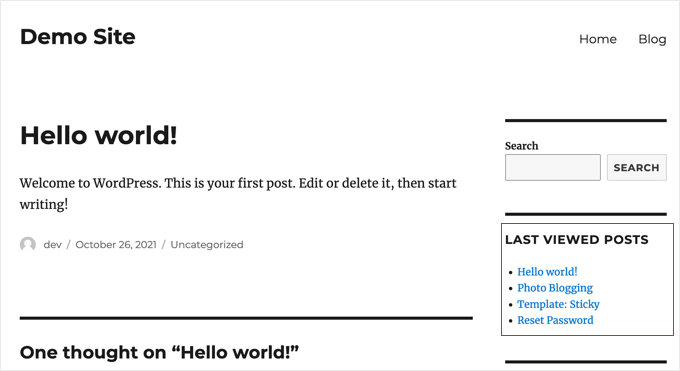
Como Mostrar os Últimos Posts Visitados Usando um Trecho de Código Personalizado
Se você estiver usando um tema de bloco moderno, o método de widget não funcionará. Uma maneira melhor é adicionar um trecho de código personalizado que cria um shortcode, que você pode então colocar em qualquer lugar do seu site.
A maneira mais fácil e segura de fazer isso é usando o plugin WPCode, o melhor plugin de trechos de código para WordPress. Ele permite que você adicione trechos sem precisar editar o arquivo functions.php do seu tema, o que pode ser arriscado.
Algumas de nossas marcas parceiras usam o WPCode para adicionar e gerenciar seus trechos de código personalizados. Tem funcionado muito bem, e você pode ver nossa análise completa do WPCode para explorar seus recursos.

Primeiro, você precisará instalar e ativar o plugin gratuito WPCode. Para mais detalhes, consulte nosso guia sobre como instalar um plugin do WordPress.
📝 Observação: Você pode usar a versão gratuita do WPCode para adicionar este trecho personalizado sem tocar nos arquivos do seu tema. Dito isso, o WPCode Pro oferece acesso a recursos avançados como histórico de revisões de código, lógica condicional e a capacidade de agendar quando seu código é executado.
Uma vez ativado, acesse Snippets de Código » + Adicionar Snippet no seu painel do WordPress.
Em seguida, selecione ‘Adicionar Seu Código Personalizado (Novo Snippet)’.

No pop-up que aparecer, você precisará escolher o tipo de código.
Certifique-se de defini-lo como ‘Snippet PHP’.

Isso o levará ao editor do WPCode.
A partir daqui, você pode dar um título ao seu snippet, como “Shortcode de Posts Visitados Recentemente”.
Agora, você pode copiar e colar o seguinte código na caixa ‘Prévia do Código’:
// Function to track recently viewed posts and store them in a cookie
function wpb_track_last_viewed_posts() {
if ( ! is_single() ) {
return;
}
$post_id = get_the_ID();
$cookie_name = 'wpb_last_viewed_posts';
$viewed_posts = [];
if ( isset( $_COOKIE[ $cookie_name ] ) ) {
$decoded_posts = json_decode( stripslashes( $_COOKIE[ $cookie_name ] ), true );
if ( is_array( $decoded_posts ) ) {
$viewed_posts = $decoded_posts;
}
}
array_unshift( $viewed_posts, $post_id );
$viewed_posts = array_unique( $viewed_posts );
$viewed_posts = array_slice( $viewed_posts, 0, 5 );
setcookie(
$cookie_name,
wp_json_encode( $viewed_posts ),
[
'expires' => time() + ( 30 * DAY_IN_SECONDS ),
'path' => COOKIEPATH,
'domain' => COOKIE_DOMAIN,
'secure' => is_ssl(),
'httponly' => false,
'samesite' => 'Lax',
]
);
}
add_action( 'wp', 'wpb_track_last_viewed_posts' );
// Shortcode to display last viewed posts
function wpb_display_last_viewed_posts_shortcode( $atts ) {
$cookie_name = 'wpb_last_viewed_posts';
if ( ! isset( $_COOKIE[ $cookie_name ] ) ) {
return '';
}
$viewed_posts_ids = json_decode( stripslashes( $_COOKIE[ $cookie_name ] ), true );
if ( empty( $viewed_posts_ids ) || ! is_array( $viewed_posts_ids ) ) {
return '';
}
$args = [
'post_type' => 'post',
'post__in' => $viewed_posts_ids,
'posts_per_page' => 5,
'orderby' => 'post__in',
];
$query = new WP_Query( $args );
ob_start();
if ( $query->have_posts() ) {
echo '<h4 class="wp-block-heading">Recently Viewed Posts</h4>';
echo '<ul class="wpb-last-viewed-posts">';
while ( $query->have_posts() ) {
$query->the_post();
echo '<li><a href="' . esc_url( get_permalink() ) . '">' . esc_html( get_the_title() ) . '</a></li>';
}
echo '</ul>';
}
wp_reset_postdata();
return ob_get_clean();
}
add_shortcode( 'last_viewed_posts', 'wpb_display_last_viewed_posts_shortcode' );
Com isso feito, prossiga e ative o interruptor no topo para ‘Ativo’.
Agora, clique no botão ‘Salvar Snippet’.
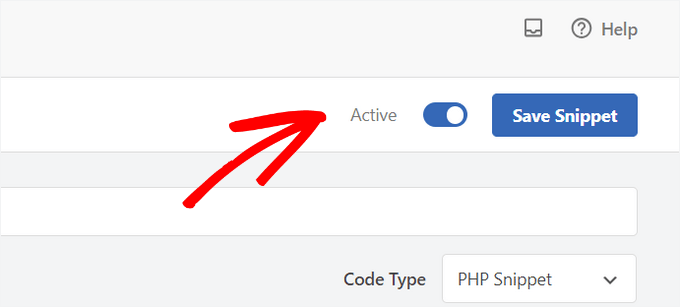
Você pode exibir sua lista onde quiser.
Simplesmente acesse o Editor de Site Completo navegando para Aparência » Editor.
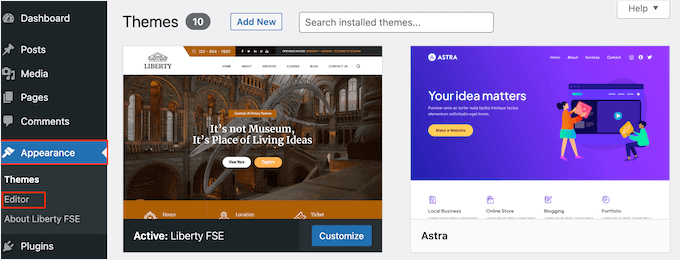
Na próxima tela, você pode adicionar um bloco de ‘Shortcode’ onde deseja que a lista apareça.
Por exemplo, aqui, vamos adicioná-lo à nossa página inicial.
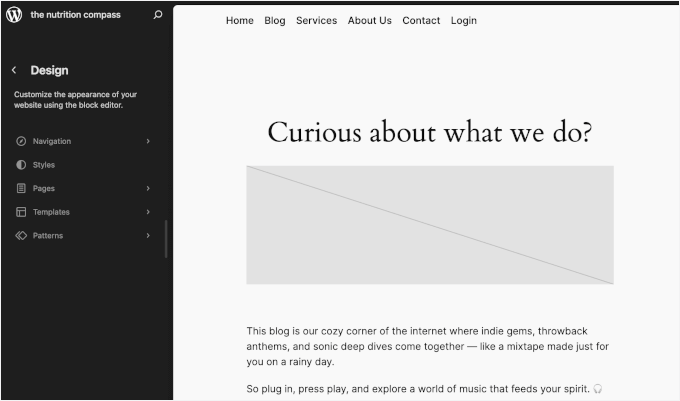
No editor de conteúdo, você pode simplesmente clicar no botão ‘+’, escolher o bloco de shortcode e digitar o seguinte shortcode no bloco:
[last_viewed_posts]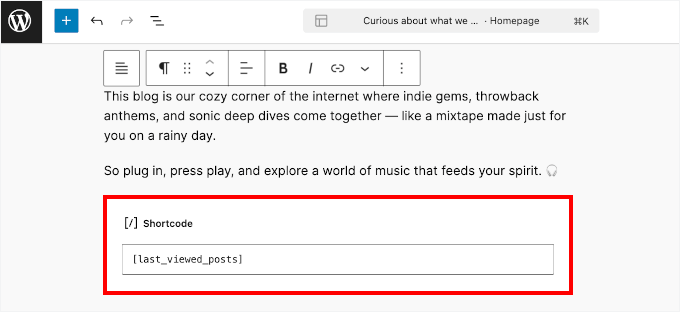
Lembre-se de clicar em ‘Salvar’ para atualizar o modelo do seu tema.
Agora, quando os visitantes navegarem pelo seu site, seus posts visualizados recentemente aparecerão naquele local.
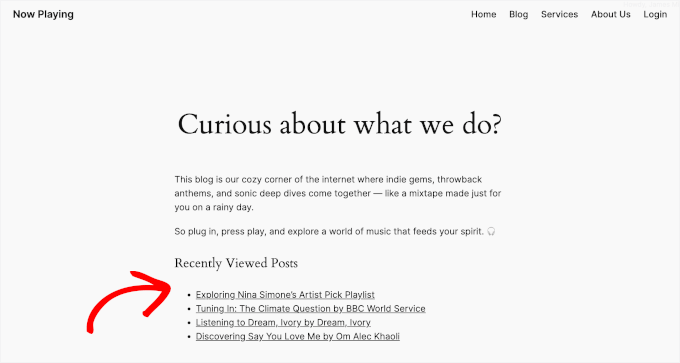
🧑💻 Dica Profissional: Visitantes de um blog WordPress também podem procurar os posts mais recentes ou mais populares para se manterem atualizados ou encontrarem conteúdo recomendado. Tornar este conteúdo fácil de encontrar pode melhorar a experiência do usuário, incentivando-os a permanecer por mais tempo e explorar mais páginas.
Para mais detalhes sobre este tópico, você pode consultar nosso guia sobre exibir posts recentes ou os posts mais populares.
Dica Bônus: Informe que Seu Site WordPress Usa Cookies
O plugin Últimos Posts Visualizados não armazena a lista de posts visualizados recentemente para cada usuário em seu site.
Em vez disso, a lista de posts é salva no navegador de cada visitante, portanto, não afetará o desempenho do seu site.
No entanto, como o plugin usa cookies, você pode precisar obter o consentimento do usuário para cumprir o GDPR e outras regulamentações de privacidade.
Recomendamos o uso do WPConsent plugin para exibir facilmente um pop-up de consentimento de cookies personalizado em seu site WordPress, como fazemos no WPBeginner.
O WPConsent bloqueia automaticamente todos os scripts e cookies de rastreamento de coletar dados até que os visitantes deem sua permissão.
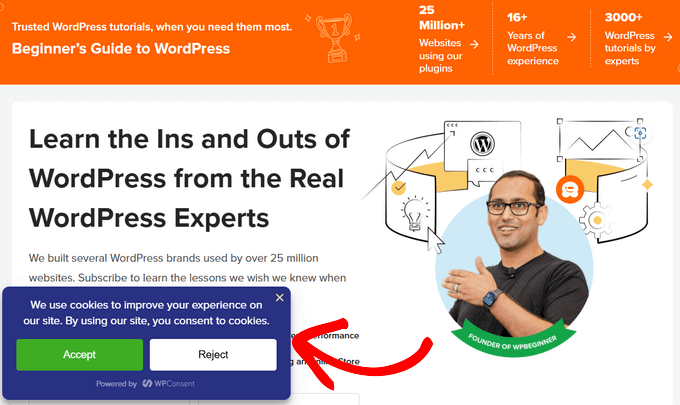
Se um usuário decidir não permitir cookies do seu blog, a lista de posts visitados recentemente não será exibida. Para mais informações sobre isso, veja nossa análise completa do WPConsent.
📝 Observação: Existe uma versão gratuita do WPConsent com a qual você pode começar. No entanto, a versão pro vem com recursos mais avançados.
Para instruções passo a passo, você pode seguir nosso guia sobre como adicionar um popup de cookies no WordPress para GDPR/CCPA.
Perguntas Frequentes: Mostrar os Últimos Posts Visitados no WordPress
Ao longo dos anos, muitos leitores nos fizeram perguntas sobre como adicionar um recurso de “posts visitados recentemente”. Aqui estão as respostas para algumas das mais comuns.
Quantos posts são exibidos na lista de “visitados recentemente”?
Por padrão, o plugin exibe os 5 artigos visitados mais recentemente. Você pode facilmente alterar esse número nas configurações do widget para exibir mais ou menos posts.
Este recurso funciona para usuários que não estão logados?
Sim, funciona para todos os visitantes, estejam eles logados ou não. Como a informação é armazenada nos cookies do navegador, ele rastreia o histórico recente de qualquer visitante em seu site.
Exibir os posts visitados recentemente deixará meu site lento?
Não, não deixará. O plugin armazena o histórico de visualização no navegador do usuário usando cookies, não no seu banco de dados do WordPress. Isso significa que ele não adiciona nenhuma carga extra ao seu servidor de hospedagem WordPress.
O que acontece se um usuário limpar os cookies do navegador?
Se um visitante limpar seus cookies do navegador, seu histórico de visualização em seu site será apagado. A lista de “posts visitados pela última vez” ficará vazia para eles até que comecem a navegar em seus artigos novamente.
Mais Guias sobre Gerenciamento de Posts no WordPress para Melhorar a UX
Esperamos que este tutorial tenha ajudado você a aprender como exibir os posts visitados pela última vez para um usuário no WordPress.
Em seguida, você também pode querer aprender:
- Como Adicionar Posts em Destaque na Barra Lateral do WordPress
- Como Escrever um Ótimo Post de Blog (Estrutura + Exemplos)
- Como Adicionar Divulgação de Afiliado Automaticamente para Cada Postagem de Blog
- Como adicionar miniaturas / imagens destacadas múltiplas em posts no WordPress
- Como Atrasar a Publicação de Posts no Feed RSS do WordPress
- Melhores Plugins de Posts Relacionados para WordPress
Se você gostou deste artigo, por favor, inscreva-se em nosso Canal do YouTube para tutoriais em vídeo do WordPress. Você também pode nos encontrar no Twitter e no Facebook.





kzain
Uma ideia que gostaria de adicionar é combinar isso com um widget de “Posts Relacionados”. Ao mostrar aos usuários seu post visitado pela última vez junto com conteúdo semelhante, isso pode incentivá-los a permanecer no site por mais tempo e explorar mais.
Paolo
Olá, só para ter certeza, ao usar cookies, isso significa que se um usuário mudar de navegador, ele não conseguirá encontrar a lista de posts lidos anteriormente, está correto?
WPBeginner Support
Por enquanto, está correto.
Admin
Suyash Ekhande
Algum plugin novo para mostrar posts visualizados recentemente em formato de carrossel?
Jordan Smith
Este plugin ainda está sendo mantido? Estou procurando exatamente essa funcionalidade. Obrigado!
Matthew Dalli
Existe uma maneira de fazer isso para que seja destacado ao lado do título da postagem em vez de em um widget?
kalico
Esta é uma pequena joia fantástica. Existe uma maneira de fazer com que isso exiba outros tipos de postagem (personalizados) ou histórico em uma rede multisite?
Brian
Existe uma maneira de mostrar a postagem inteira (ou seja, get_post) em vez de apenas o título? Você seria capaz de fornecer o código e a localização ou onde colocá-lo no código do plugin? Obrigado!
tony roberts
Instalei o plugin, mas tenho problemas para instalar o widget. Vá para Aparência > Widgets > Clique em Últimas Postagens Visualizadas > Clique em Barra Lateral Principal > Adicionar Widget, nada acontece. Se eu arrastar e soltar as Últimas Postagens Visualizadas, ainda nada acontece.
Alguma ideia do que estou fazendo de errado?
Tony
RA
Existe um shortcode para este plugin? Eu gostaria de inseri-lo dentro de uma postagem.
WPBeginner Support
Não, atualmente ele não tem um shortcode. No entanto, você pode tentar nosso tutorial sobre como adicionar widgets do WordPress em postagens ou conteúdo de página.
Admin
frebro
Isso funciona bem no meu localhost, mas gera um erro “Não é possível modificar informações de cabeçalho – cabeçalhos já enviados” no servidor de produção. Parece que o conteúdo já começou a ser gerado quando você define o cookie.
Estou usando o tema Roots e o WordPress 3.6. Alguma sugestão sobre como resolver isso?
musa garip
Olá, este plugin é ótimo, tenho uma pergunta
você pode adicionar uma imagem (imagem em destaque)
obrigado
Equipe Editorial
Sim, mas você teria que editar o arquivo do plugin.
Admin
David Rwell
Obrigado por este adorável pequeno plugin. Ele agrega muito à experiência de personalização em um site.
David.
Jacopo Tarantino
O plugin está no github? Eu adoraria contribuir.
Equipe Editorial
No it is not on Github yet. Please get in touch via the contact form, so we can communicate further
Admin
Jacopo Tarantino
Não seria melhor usar algum tipo de substituição no seu próprio tema ou plugin para alterar o valor dessas variáveis? Se você editar o plugin diretamente, quando atualizar o plugin (o que você sempre deve fazer!) você perderá essas alterações. Não deve ser muito difícil se conectar logo após a ativação do plugin e atribuir novos valores ao que presumo serem variáveis globais.
Equipe Editorial
Agreed. That is in the list of things to add to that plugin when we create a settings page
Admin